VPN nedir? VPN sanal özel ağının avantajları ve dezavantajları

VPN nedir, avantajları ve dezavantajları nelerdir? WebTech360 ile VPN'in tanımını, bu modelin ve sistemin işe nasıl uygulanacağını tartışalım.
Windows, Windows yükleme dosyalarının yanı sıra yedekleme veya güncelleme dosyalarını depolamak için WinSxS adlı bir sistem klasörü kullanır. Ancak bu dosyalar sistem sürücüsünde çok fazla yer kaplar. Bu nedenle, Windows bilgisayarınızda yer açmak için bu klasörleri ve dosyaları silmelisiniz.
WinSxS klasörü tam olarak nedir?
WinSxS klasörünün nasıl temizleneceğini öğrenmeden önce bazı önemli noktalara değinelim.
Öncelikle, WinSxS klasörünü tamamen silemezsiniz, ancak boyutunu kesinlikle azaltabilirsiniz. Bunun nedeni, WinSxS klasörünün işletim sisteminin birçok önemli kütüphanesini ve bileşenini içermesidir. Bunlar, işletim sistemiyle ilgili sorunları çözmede çok önemlidir. Dolayısıyla, bir bakıma kullanıcılar WinSxS klasörüne dokunmamalıdır çünkü bu klasör, bilgisayarın güvenliğini ve kararlılığını sağlamak için oradadır.
Ancak sorun şu ki WinSxS klasörü zamanla büyümeye devam ediyor ve eğer bilgisayarınızı uzun yıllardır kullanıyorsanız, klasör işletim sisteminizin sabit diskinin yaklaşık %40'ını kaplıyor ki bu oldukça endişe verici.
Peki bu klasörde tam olarak neler oluyor? Aslında, işletim sistemi bileşenlerine ek olarak, Windows güncelleme dosyalarını da WinSxS klasöründe tutar. Böylece, yeni bir güncelleme aldığınızda, dosyalar indirilir ve saklanır; böylece gelecekte sorun yaşarsanız ve önceki bir sürüme geri dönmek isterseniz. Kısacası, her güncelleme aldığınızda, dosyalar bu klasörde birikir ve bu da işletim sistemi sabit disk alanının inanılmaz derecede artmasına neden olur.
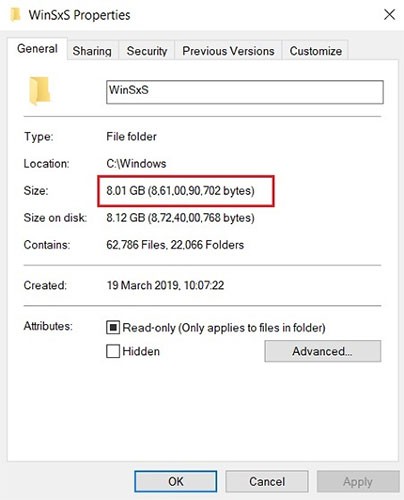
Microsoft'un sorunu çözmeye çalışmadığını söylemek yanlış olur. Şu anda Windows 10, değiştirilen dosyaları bir ay sonra temizleyen otomatik bir bakım hizmetiyle geliyor. Ancak kullanıcılar, bunun amaçlandığı gibi çalışmadığını bildiriyor.
Neyse, artık sorunu net bir şekilde anlamış durumdasınız ve sistem kararlılığını etkilemeyecek şekilde klasör boyutunu azaltmak için adımlar atabilirsiniz.
SxS klasöründen eski güncellemeleri silmek için Disk Temizleme'yi kullanın
1. Öncelikle Başlat Menüsü'ndeki veya Görev Çubuğu'ndaki Arama kutusuna "disk temizleme " yazıp Enter tuşuna basarak Disk Temizleme aracını açın . Arama sonuçları listesinde Disk Temizleme'ye tıklayın.
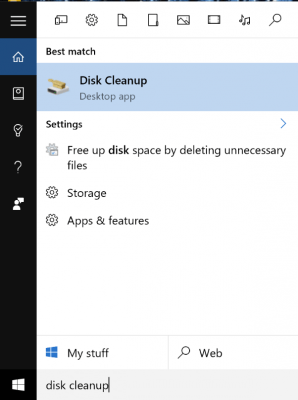
2. Disk Temizleme aracı penceresinde Sistem dosyalarını temizle düğmesine tıklayın.
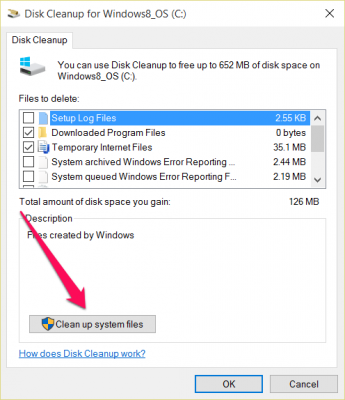
3. Windows Update Temizleme'yi kontrol edin.
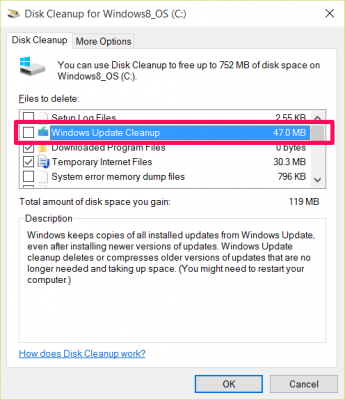
4. Son olarak Tamam'a tıklayın ve işlem tamamdır.
SxS klasörünü silmek için Komut İstemi'ni kullanın
SxS klasörünün ne kadar boş alan kapladığını görmek istiyorsanız Komut İstemi'ni kullanabilirsiniz.
1. Komut İstemi'ni Yönetici olarak açın. Bunu yapmak için Başlat Menüsü'ndeki Arama kutusuna veya Görev Çubuğu'ndaki Arama kutusuna cmd yazın . Arama sonuçları listesinde Komut İstemi'ne sağ tıklayın ve Yönetici olarak çalıştır'ı seçin.
Veya ekranın sol alt köşesindeki Başlat düğmesine sağ tıklayın, Komut İstemi (Yönetici) seçeneğini seçin.
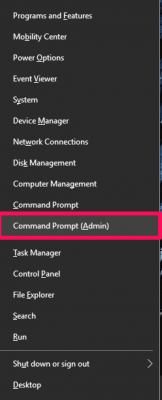
2. Komut İstemi penceresinde aşağıdaki komutu yazın ve Enter'a basın:
Dism.exe /online /Cleanup-Image /StartComponentCleanup
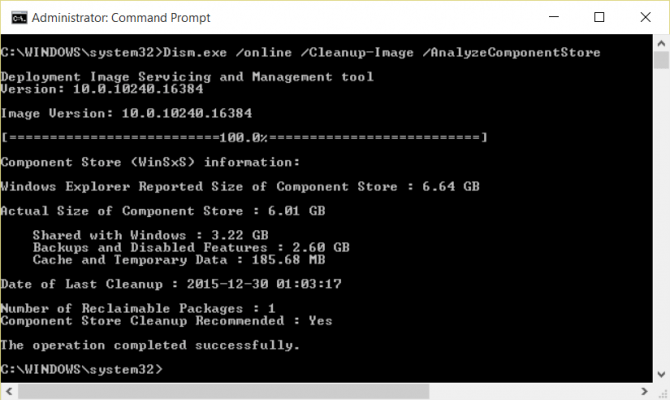
DISM aracının klasörü analiz etmesi için birkaç dakika bekleyin. İşlem tamamlandığında, SxS klasörünün ne kadar yer kapladığına dair ayrıntıları göreceksiniz.
3. SxS klasörünü silmek için Komut İstemi penceresine aşağıdaki komutu girin:
Dism.exe /online /Cleanup-Image /StartComponentCleanup
Alternatif olarak, yer açmak için Windows Güncelleştirmeleri'ni ve hizmet paketlerini kaldırmak üzere başka bir komut kullanabilirsiniz. Aşağıdaki komutu kullanın:
Dism.exe /online /Cleanup-Image /StartComponentCleanup
Komutun çalıştırılması sisteme ve sildiğiniz dosyanın boyutuna bağlıdır.
StartComponentCleanup görevini kullanarak WinSxS klasörünü silin
StartComponentCleanup görevi , sistem kullanımda olmadığında bileşenleri düzenli olarak otomatik olarak temizlemek için Windows 8'de oluşturulmuştur. Bu görev, işletim sistemi tarafından tetiklendiğinde otomatik olarak çalışacak şekilde ayarlanmıştır. Otomatik olarak çalıştırıldığında, güncellenmiş bir bileşen yüklendikten sonra, o bileşenin önceki sürümlerini kaldırmadan önce en az 30 gün bekler.
Bu görevi çalıştırmayı seçerseniz, 1 saat boyunca zaman aşımına uğrar ve tüm dosyaları tamamen temizlemeyebilir.
StartComponentCleanup görevi ayrıca Komut İstemi'nden yönetici ayrıcalıklarıyla da başlatılabilir:
schtasks.exe /Run /TN "\Microsoft\Windows\Servicing\StartComponentCleanup"1. Çalıştır'ı açmak için Win+ tuşlarına basın , Çalıştır'a taskchd.msc yazın ve Görev Zamanlayıcı'yı açmak için Tamam'a basın .R
2. Görev Zamanlayıcı'nın sol panelinde aşağıdaki klasöre gidin ve açın :
Task Scheduler Library\Microsoft\Windows\Servicing3. Ortadaki Servis bölümünden StartComponentCleanup görevini seçin ve sağ taraftaki Seçili Öğede Çalıştır'a tıklayın .
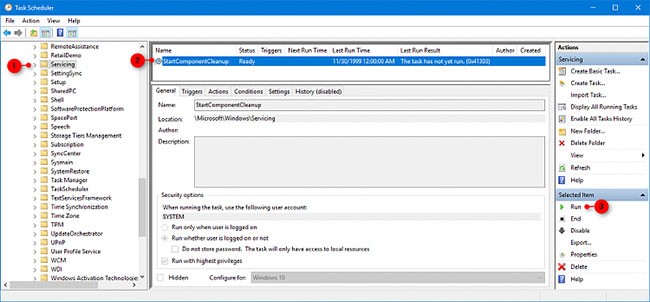
4. StartComponentCleanup görevi tamamlanana kadar çalışacaktır (bu biraz zaman alabilir).
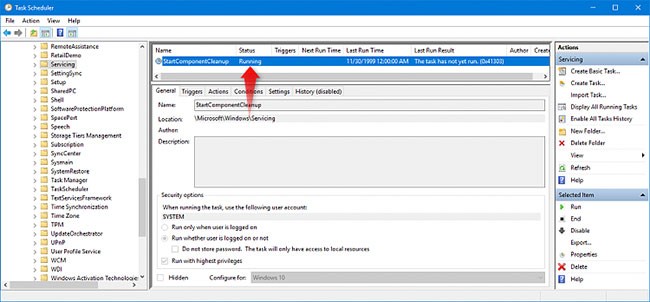
Dism komutuyla /StartComponentCleanup ve /ResetBase kullanarak WinSxS klasörünü silin
Çalışan bir Windows 10 örneğinde DISM.exe'nin /StartComponentCleanup parametresiyle /ResetBase anahtarını kullanmak, bileşen deposundaki her bileşenin tüm geçersiz sürümlerini kaldıracaktır.
Bu komut tamamlandıktan sonra mevcut tüm hizmet paketleri ve güncellemeler kaldırılamaz. Bu, gelecekteki hizmet paketlerinin veya güncellemelerin kaldırılmasını engellemez.
1. Komut İstemi'ni yönetici haklarıyla açın .
2. Aşağıdaki komutu Komut İstemi'ne yazın ve tuşuna basın Enter.
Dism.exe /online /Cleanup-Image /StartComponentCleanup /ResetBase3. İşlem tamamlandığında, isterseniz Komut İstemi'ni kapatabilirsiniz . Bu işlem biraz zaman alabilir.
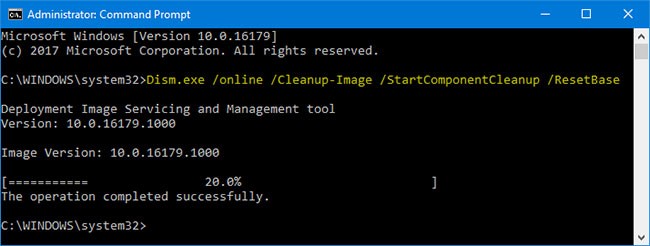
Dism komutuyla /SPSupersed kullanarak WinSxS klasörünü silin
Bir hizmet paketi tarafından kullanılan alan miktarını azaltmak için, çalışan bir Windows 10 örneğinde Dism.exe dosyasının /SPSuperseded parametresini kullanarak hizmet paketini kaldırmak için gereken tüm yedekleme bileşenlerini kaldırın. Hizmet paketi, belirli bir Windows sürümü için toplu güncelleştirmelerin bir koleksiyonudur.
Bu seçeneğe büyük ihtimalle Windows 10 için hiç gerek kalmayacak, çünkü Windows 10 için artık servis paketleri kullanılmıyor.
Bu komut tamamlandıktan sonra servis paketi kaldırılamaz.
1. Komut İstemi'ni yönetici haklarıyla açın .
2. Aşağıdaki komutu Komut İstemi'ne yazın ve tuşuna basın Enter.
Dism.exe /online /Cleanup-Image /SPSuperseded3. İşlem tamamlandığında, isterseniz Komut İstemi'ni kapatabilirsiniz . Bu işlem biraz zaman alabilir.
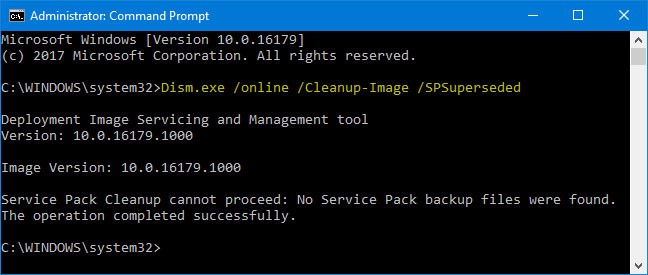
Daha fazla makaleyi aşağıda bulabilirsiniz:
İyi şanlar!
VPN nedir, avantajları ve dezavantajları nelerdir? WebTech360 ile VPN'in tanımını, bu modelin ve sistemin işe nasıl uygulanacağını tartışalım.
Windows Güvenliği, temel virüslere karşı koruma sağlamaktan daha fazlasını yapar. Kimlik avına karşı koruma sağlar, fidye yazılımlarını engeller ve kötü amaçlı uygulamaların çalışmasını engeller. Ancak bu özellikleri fark etmek kolay değildir; menü katmanlarının arkasına gizlenmişlerdir.
Bir kez öğrenip kendiniz denediğinizde, şifrelemenin kullanımının inanılmaz derecede kolay ve günlük yaşam için inanılmaz derecede pratik olduğunu göreceksiniz.
Aşağıdaki makalede, Windows 7'de silinen verileri Recuva Portable destek aracıyla kurtarmak için temel işlemleri sunacağız. Recuva Portable ile verileri istediğiniz herhangi bir USB'ye kaydedebilir ve ihtiyaç duyduğunuzda kullanabilirsiniz. Araç, kompakt, basit ve kullanımı kolaydır ve aşağıdaki özelliklerden bazılarına sahiptir:
CCleaner sadece birkaç dakika içinde yinelenen dosyaları tarar ve ardından hangilerinin silinmesinin güvenli olduğuna karar vermenizi sağlar.
Windows 11'de İndirme klasörünü C sürücüsünden başka bir sürücüye taşımak, C sürücüsünün kapasitesini azaltmanıza ve bilgisayarınızın daha sorunsuz çalışmasına yardımcı olacaktır.
Bu, güncellemelerin Microsoft'un değil, sizin kendi programınıza göre yapılmasını sağlamak için sisteminizi güçlendirmenin ve ayarlamanın bir yoludur.
Windows Dosya Gezgini, dosyaları görüntüleme şeklinizi değiştirmeniz için birçok seçenek sunar. Sisteminizin güvenliği için hayati önem taşımasına rağmen, önemli bir seçeneğin varsayılan olarak devre dışı bırakıldığını bilmiyor olabilirsiniz.
Doğru araçlarla sisteminizi tarayabilir ve sisteminizde gizlenen casus yazılımları, reklam yazılımlarını ve diğer kötü amaçlı programları kaldırabilirsiniz.
Yeni bir bilgisayar kurarken tavsiye edilen yazılımların listesini aşağıda bulabilirsiniz, böylece bilgisayarınızda en gerekli ve en iyi uygulamaları seçebilirsiniz!
Tüm işletim sistemini bir flash bellekte taşımak, özellikle dizüstü bilgisayarınız yoksa çok faydalı olabilir. Ancak bu özelliğin yalnızca Linux dağıtımlarıyla sınırlı olduğunu düşünmeyin; Windows kurulumunuzu kopyalamanın zamanı geldi.
Bu hizmetlerden birkaçını kapatmak, günlük kullanımınızı etkilemeden pil ömründen önemli miktarda tasarruf etmenizi sağlayabilir.
Ctrl + Z, Windows'ta oldukça yaygın bir tuş kombinasyonudur. Ctrl + Z, temel olarak Windows'un tüm alanlarında yaptığınız işlemleri geri almanızı sağlar.
Kısaltılmış URL'ler, uzun bağlantıları temizlemek için kullanışlıdır, ancak aynı zamanda asıl hedefi de gizler. Kötü amaçlı yazılımlardan veya kimlik avından kaçınmak istiyorsanız, bu bağlantıya körü körüne tıklamak akıllıca bir tercih değildir.
Uzun bir bekleyişin ardından Windows 11'in ilk büyük güncellemesi resmen yayınlandı.
VPN nedir, avantajları ve dezavantajları nelerdir? WebTech360 ile VPN'in tanımını, bu modelin ve sistemin işe nasıl uygulanacağını tartışalım.
Windows Güvenliği, temel virüslere karşı koruma sağlamaktan daha fazlasını yapar. Kimlik avına karşı koruma sağlar, fidye yazılımlarını engeller ve kötü amaçlı uygulamaların çalışmasını engeller. Ancak bu özellikleri fark etmek kolay değildir; menü katmanlarının arkasına gizlenmişlerdir.
Bir kez öğrenip kendiniz denediğinizde, şifrelemenin kullanımının inanılmaz derecede kolay ve günlük yaşam için inanılmaz derecede pratik olduğunu göreceksiniz.
Aşağıdaki makalede, Windows 7'de silinen verileri Recuva Portable destek aracıyla kurtarmak için temel işlemleri sunacağız. Recuva Portable ile verileri istediğiniz herhangi bir USB'ye kaydedebilir ve ihtiyaç duyduğunuzda kullanabilirsiniz. Araç, kompakt, basit ve kullanımı kolaydır ve aşağıdaki özelliklerden bazılarına sahiptir:
CCleaner sadece birkaç dakika içinde yinelenen dosyaları tarar ve ardından hangilerinin silinmesinin güvenli olduğuna karar vermenizi sağlar.
Windows 11'de İndirme klasörünü C sürücüsünden başka bir sürücüye taşımak, C sürücüsünün kapasitesini azaltmanıza ve bilgisayarınızın daha sorunsuz çalışmasına yardımcı olacaktır.
Bu, güncellemelerin Microsoft'un değil, sizin kendi programınıza göre yapılmasını sağlamak için sisteminizi güçlendirmenin ve ayarlamanın bir yoludur.
Windows Dosya Gezgini, dosyaları görüntüleme şeklinizi değiştirmeniz için birçok seçenek sunar. Sisteminizin güvenliği için hayati önem taşımasına rağmen, önemli bir seçeneğin varsayılan olarak devre dışı bırakıldığını bilmiyor olabilirsiniz.
Doğru araçlarla sisteminizi tarayabilir ve sisteminizde gizlenen casus yazılımları, reklam yazılımlarını ve diğer kötü amaçlı programları kaldırabilirsiniz.
Yeni bir bilgisayar kurarken tavsiye edilen yazılımların listesini aşağıda bulabilirsiniz, böylece bilgisayarınızda en gerekli ve en iyi uygulamaları seçebilirsiniz!
Tüm işletim sistemini bir flash bellekte taşımak, özellikle dizüstü bilgisayarınız yoksa çok faydalı olabilir. Ancak bu özelliğin yalnızca Linux dağıtımlarıyla sınırlı olduğunu düşünmeyin; Windows kurulumunuzu kopyalamanın zamanı geldi.
Bu hizmetlerden birkaçını kapatmak, günlük kullanımınızı etkilemeden pil ömründen önemli miktarda tasarruf etmenizi sağlayabilir.
Ctrl + Z, Windows'ta oldukça yaygın bir tuş kombinasyonudur. Ctrl + Z, temel olarak Windows'un tüm alanlarında yaptığınız işlemleri geri almanızı sağlar.
Kısaltılmış URL'ler, uzun bağlantıları temizlemek için kullanışlıdır, ancak aynı zamanda asıl hedefi de gizler. Kötü amaçlı yazılımlardan veya kimlik avından kaçınmak istiyorsanız, bu bağlantıya körü körüne tıklamak akıllıca bir tercih değildir.
Uzun bir bekleyişin ardından Windows 11'in ilk büyük güncellemesi resmen yayınlandı.













